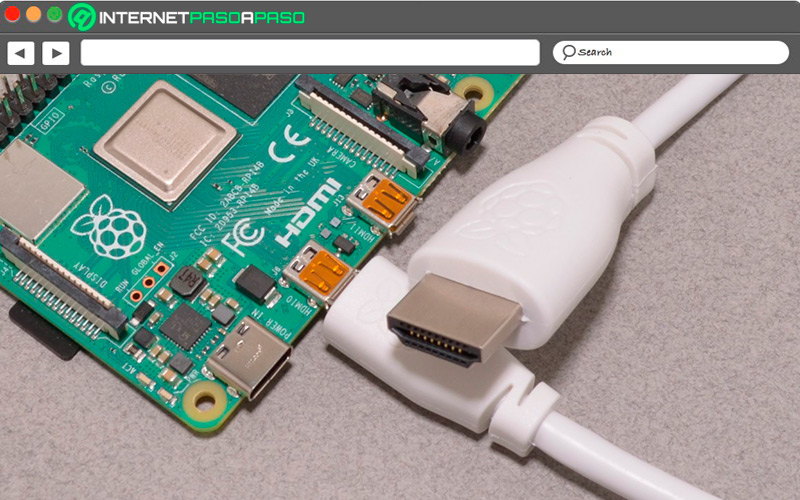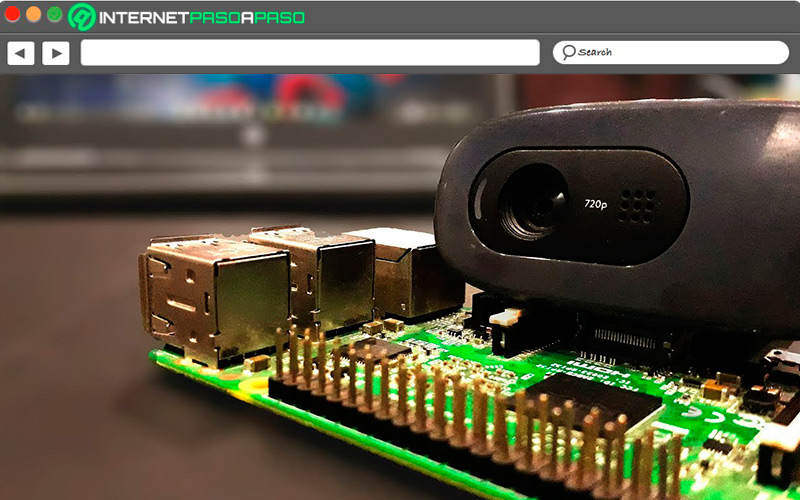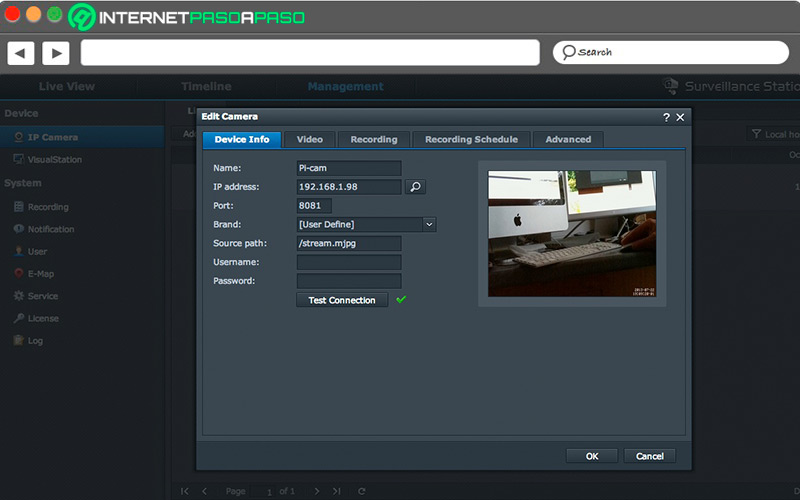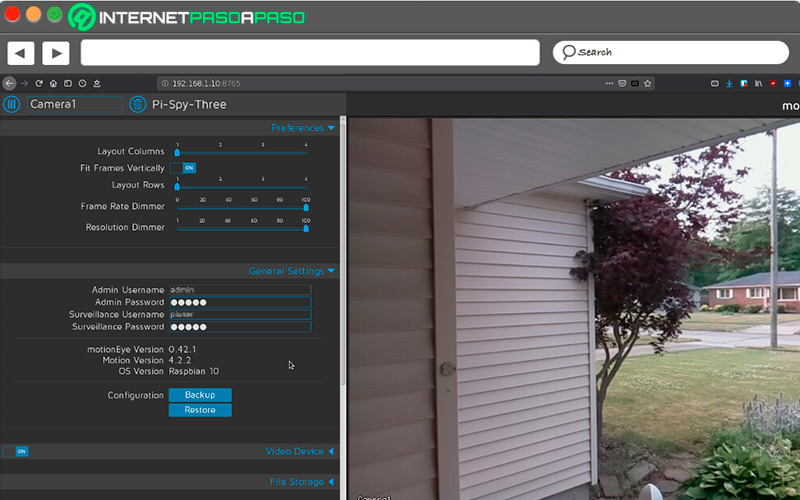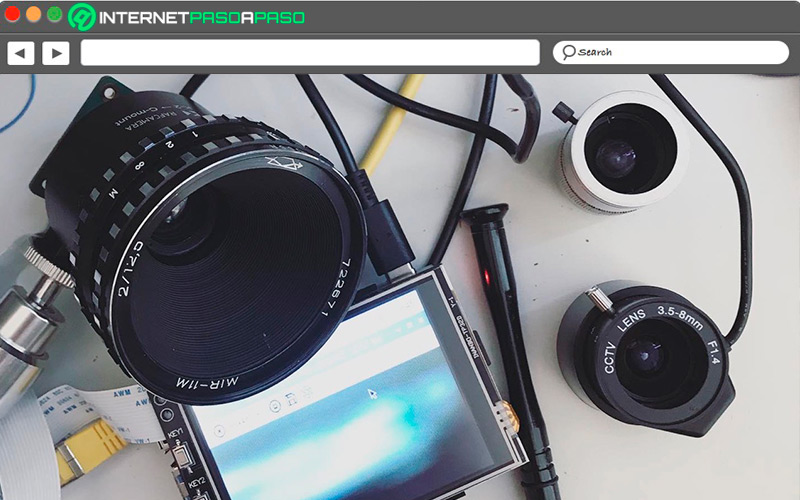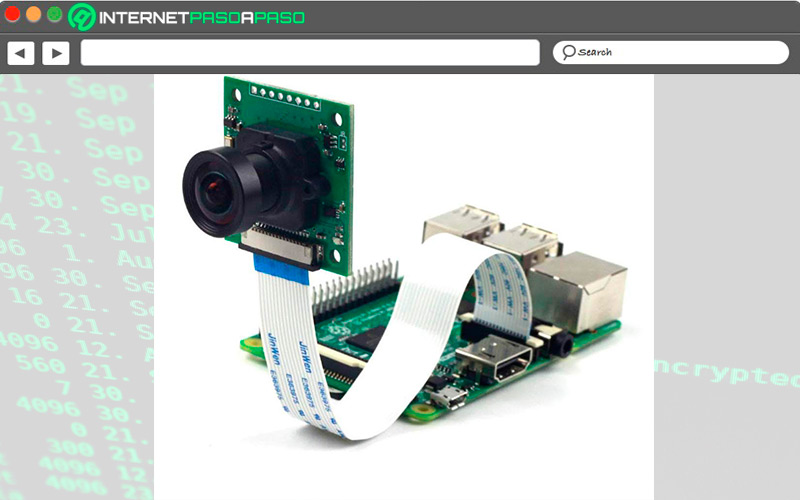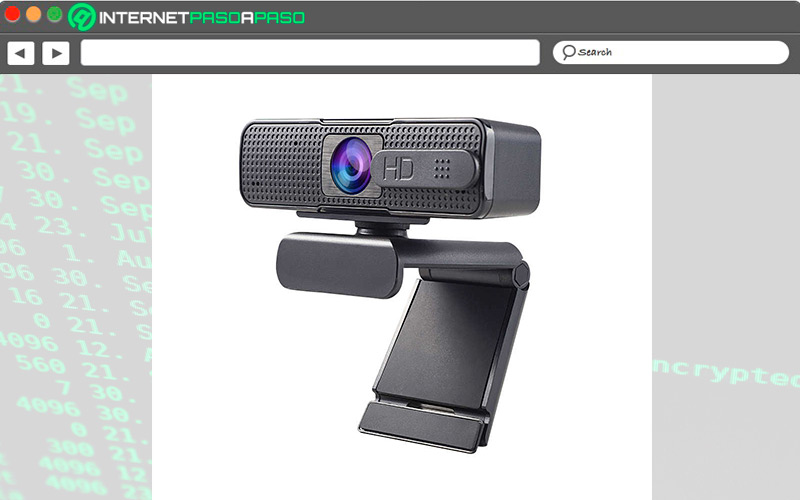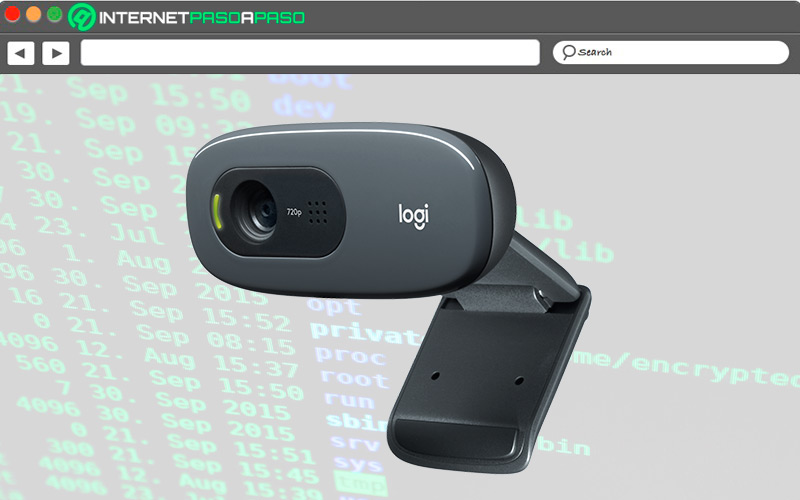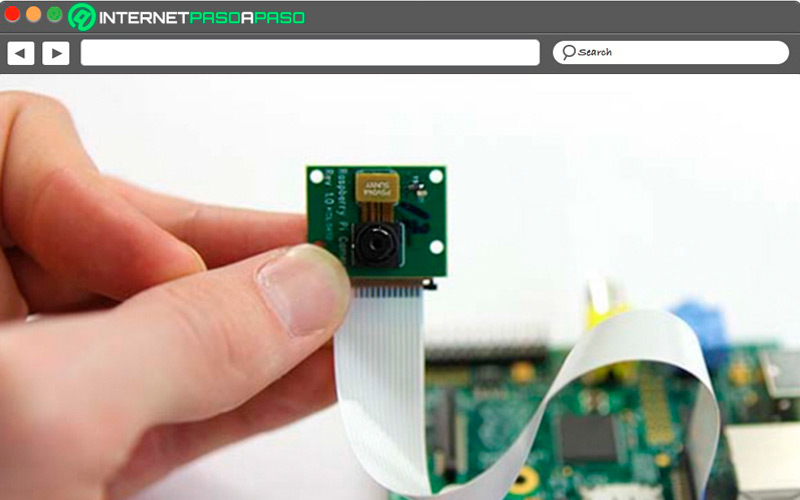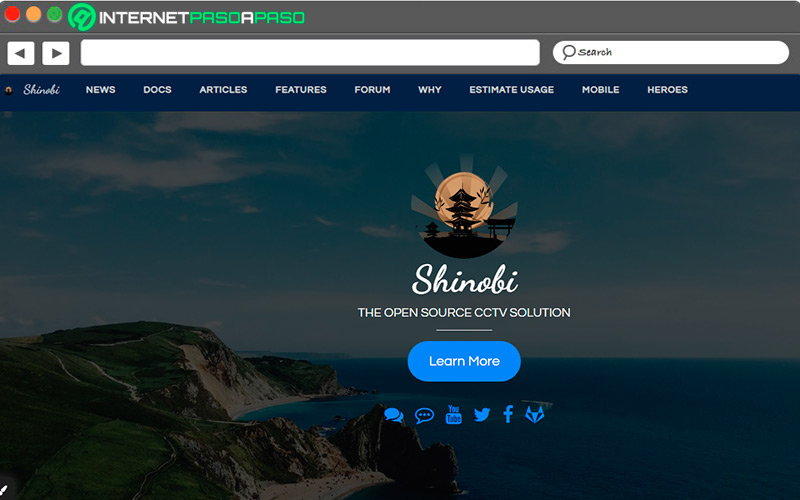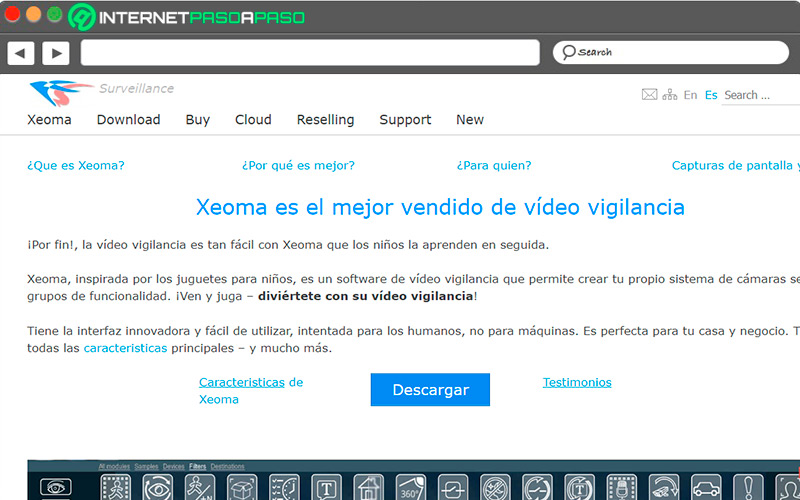Lo Último en IP@P
- Stellar Data Recovery revoluciona la recuperación de archivos perdidos en discos duros externos
- Goblin Mine: La Estrategia Económica Detrás del Juego de Minería que está Fascinando a Todos
- Estos son los nuevos Cargadores UGREEN: potencia y portabilidad en dos versiones que no te puedes perder
- UGREEN Nexode Pro: El Cargador Ultradelgado que revoluciona la carga de dispositivos móviles
- La computación en la nube está transformando los juegos Online y estas son sus grandes ventajas
¿Se te ha ocurrido en algún momento la idea de crear un sistema de vigilancia casero con el que puedas grabar partes de video y generar alertas cuando se detecte un movimiento? Este es uno de los interesantes proyectos que se pueden ejecutar con una Raspberry Pi.
Pero no es el único uso que podrías darle a este sistema de videovigilancia. Te puede servir de video comunicador, para grabar imágenes durante determinadas horas del día o realizar un respaldo de seguridad en el coche.
Y aunque los grandes sistemas de seguridad son creados e instalados por profesionales, este producto hogareño lo puedes montar tú. Te enseñaremos la forma sencilla de hacerlo, el paso a paso que debes dar y los materiales que vas a necesitar para poner manos a la obra.
¿Qué es Motion y para qué sirve esta herramienta en Raspberry Pi?
Cuando se piensa en montar un sistema de video por streaming hay varias opciones. En este caso, nos vamos a centrar en Motion, un programa que recibe múltiples señales desde cámaras web por los puertos USB y hace el monitoreo de las mismas. Entre los formatos que son compatibles se cuentan "jpeg", "ppm" y "mpeg".
Cuando una persona aparece dentro de los límites que cubre la cámara instalada, Motion empieza con la captura de imágenes y grabación de video, lo que permite detectar quién es el intruso que ha pasado a tu propiedad. Si no se detecta ninguna diferencia en la secuencia de imágenes, el programa no hace nada, solo actúa cuando percibe variaciones importantes. Aparte, la herramienta efectúa la captura de fotografías de forma periódica y realiza timelapse.
¿Qué necesito para montar un sistema de videovigilancia con Motion y mi Raspberry Pi?
No son muchos los materiales que hacen falta para hacer realidad el proyecto de un sistema de detección de movimientos, solo ten a la mano lo siguiente:
- Un micro ordenador Raspberry Pi con su cable de alimentación.
- Como mínimo, una cámara web USB compatible con el sistema operativo que estés utilizando.
- Tarjeta micro SD con suficiente capacidad para guardar las fotografías y videos.
- Cable HDMI, ratón y teclado, esto en caso de que quieras ver las imágenes directamente en la placa. Si usas un servidor remoto no hará falta.
Aprende paso a paso cómo crear un servidor webcam con Motion para crear tu sistema de videovigilancia desde cero
Si en la Raspberry Pi se está utilizando el sistema operativo Raspberry Pi OS (antes Raspbian), habrá mayor compatibilidad. Te mostraremos todos los pasos que debes dar desde cero para hacer de forma exitosa la configuración del proyecto casero de videovigilancia.
Vamos a ello:
Comprueba compatibilidad
Este es el primer paso que debemos dar para arrancar con nuestro proyecto. Para ello conectamos una webcam en el puerto USB.
Luego, escribe el siguiente comando en la terminal:
lsusb
En el resultado que te mostrará la pantalla, debe aparecer el nombre y modelo de tu cámara web. Si es así, quiere decir que es compatible con tu sistema operativo.
Instala el sistema Motion
Hay al menos dos maneras de hacer la instalación. Nos vamos a quedar con la primera de ellas que es con los repositorios de la distribución.
Para ello debes ejecutar el siguiente comando:
sudo apt-get install motion
Configurar Motion
Lo que sigue es adaptar el nuevo software a lo que queremos hacer o, dicho en otras palabras, adaptarlo para que sea una plataforma de vigilancia.
Para ello, vamos a seguir una rutina básica:
- Copia de seguridad: la debemos guardar antes de hacer cualquier cambio, sirve como respaldo. Para ello ejecuta el siguiente comando:
sudo cp /etc/motion/motion.conf /etc/motion/motion.conf.bak- Editamos el archivo de configuración desde la terminal con el siguiente comando:
sudo nano /etc/motion/motion.conf - Al cargar el fichero, comenzamos a buscar los ítems que vamos a cambiar o actualizar.
- Daemon: para que se ejecute en segundo plano, lo debemos colocar en "On".
- webcam_localhost: debe quedar marcado en "Off".
- Live Webcam Center: acá colocamos lo siguiente "webcam_port 8001".
- Snapshots: en este caso va el intervalo en que hará las capturas de pantalla, le asignamos un tiempo editando "snapshot_interval", al final va un número que indica los segundos de separación.
- HTTP Based Control: este segmento lo cambiamos a "control_port 888". El valor que corresponde a "control_localhost" lo colocamos en "Off".
- start_motion_daemon: le colocamos "Yes".
Iniciar el sistema de vigilancia
Para poner en acción Motion, solamente necesitamos ejecutar el siguiente comando: sudo motion. A partir de este momento ya comenzaremos a observar resultados. Si queremos que el programa se inicie automáticamente, hay que ejecutar el siguiente comando: sudo nano /etc/default/Motion y cambiaremos esta línea: start_motion_daemon=no. Al final en vez de "No", colocaremos "Yes".
Usar varias cámaras
Las cámaras deben configurarse de forma individual. Para ello utiliza el siguiente comando: /etc/motion y por cada dispositivo debería quedar así: /etc/motion/camera1.conf para la primera y /etc/motion/camera2.conf para la segunda y así dependiendo de cuantas sean.
Cuando creamos los archivos, luego debemos modificar lo siguiente:
"/dev/video0"se le asigna a la cámara "1" e irá cambiando por cada una.- En caso de cámaras USB, en "Tipo de cámara" se debe colocar "imput -1".
- Y cada una debe tener un puerto distinto: "stream_port 8081".
- Luego que se definan los valores por cámara, en caso de que sean varias, se debe ir al archivo de configuración de cada una con el siguiente comando:
etc/motion/motion.confy dejarlos como sigue:camera /etc/motion/camera1.conf, recordando que el número cambia de acuerdo con la cantidad de dispositivos.
Configurar donde se guardan las imágenes
El último paso de la configuración es definir la calidad, el formato y las imágenes que van a quedar registradas en el sistema. Por lo tanto, vamos a editar el siguiente comando /etc/motion/motion.conf.
Allí aparecen las siguientes configuraciones:
- "On" para guardar todas las imágenes y "Off" para no hacerlo.
- "First" indica que se guardará la primera de cada evento o "Best" solamente las que tienen más movimiento.
- "Center" que se guardan las que tienen movimiento en el centro del cuadro.
- Luego, sigue el tamaño y el formato de la imagen. Debes ajustarlos según tu preferencia en píxeles.
Las mejores webcam para integrar en tu sistema de videovigilancia con tu placa Raspberry Pi
Vamos a hacer la elección del dispositivo que dará imagen para poder realizar las capturas y videos de seguridad. No te preocupes si tienes el presupuesto recortado, hasta las más económicas son reconocidas por tu placa, solo que la calidad no será igual. Hemos recopilado cinco modelos con buenas características que te las dejamos para que las analices.
Recuerda que debes verificar que haya una justa compatibilidad:
Raspberry Pi alta calidad HQ
Con una resolución de 12.3MP, esta cámara tiene calidad HQ con un sensor Sony IMX477, lo que le permite tener mayor sensibilidad frente a la luz. Una ventaja de este modelo es el intercambio de lentes, aumentando así su distancia focal.
Raspberry Pi módulo de cámara V2
Más en Hardware
- ¿Cuáles son los mejores Kits de expansión y componentes de Arduino que podemos comprar para seguir nuestro aprendizaje? Lista 2024
- ¿Cuáles son las diferencias entre procesadores de 32 bits y 64 bits y cuál tengo en mi ordenador?
- ¿Cómo actualizar el firmware de mi dispositivo Samsung? Guía paso a paso
- Proyectos Raspberry Pi: ¿Cómo convertir tu viejo televisor en una Smart TV con una Raspberry Pi? Guía paso a paso
- Raspberry Pi 1: ¿Qué es, para qué sirve y cuáles son las características principales de esta versión?
SÍGUENOS EN 👉 YOUTUBE TV
Es la segunda generación de cámaras y usa un lente de enfoque fijo. También usa un sensor Sony imx219 que graba imágenes a 1080px y 720px con una resolución de 8 megapíxeles. Tiene un cable corto de cinta para conectarse a la Pi sin mayores dificultades.
Ashu-cámara Web H701
Esta cámara que muestra imágenes en 1080px tiene enfoque automático y conexión con puerto USB 2.0 usando la tecnología CCD. Es una de las mejores opciones que verás en el mercado.
LOGITECH-cámara Web C270
La cámara de 3 megapíxeles con resolución de 1280px x 720px, a 30 fps, incluye corrección de iluminación automática y se puede ajustar de forma segura con el clip que trae incorporado. La manera de conectarla es por USB. También es una excelente opción para hacer una plataforma de videograbación.
Módulo de cámara 1080px
Este módulo es compatible con los modelos 2, 3 y 4 de Raspberry Pi. Cuenta con un gran angular de 75 grados, cinco millones de píxeles y un chip OV5647.Un dato que no puedes dejar pasar, es que antes de comprar una cámara web debes revisar que sea compatible con el sistema operativo que estés utilizando, para ello puedes buscar información en el sitio oficial de Raspberry o ver las especificaciones que coloca el fabricante.
Conoce las mejores placas Raspberry Pi para montar tu sistema de videovigilancia con Motion sin problemas
Es necesario hacer una buena elección de la placa para que el sistema de videovigilancia fluya y tenga las menores interrupciones posibles.
Aunque desde los primeros modelos se pueden emplear para realizarlo, te vamos a mostrar tres series que van a ser tus aliados:
Raspberry Pi B3+
Si entre tus ideas está elaborar el proyecto con más de una cámara, debes tomar en cuenta este modelo que incluye cuatro puertos USB, aparte de un puerto CSI para sumar otro adicional. Tiene una memoria RAM de 1GB y la conexión a internet es tanto por Wifi como por cable de red.
Pi 4
Este es el modelo más actual que consigues en el mercado, con sus respectivas actualizaciones. Se puede conseguir en versiones de hasta 8Gb de RAM, pero nos interesan las conexiones. Tiene wifi y Gigabit Ethernet para el internet y también cuatro puertos USB, dos 2.0 y el resto 3.0.
Pi Zero
La memoria RAM 512 es una limitante, el GPIO de 2 x 20 y 2 puertos USB nos permiten incluir este modelo entre las mejores tarjetas para tu proyecto. Fue en su momento uno de los procesadores más potentes, dando una nueva cara luego de la salida del mercado de la versión Pi 1.
Lista de las mejores alternativas a Motion para montar un servidor Webcam en una Raspberry Pi sin problema
Si bien Motion es uno de los programas más utilizados por los clientes de Raspberry Pi para configurar un sistema de videovigilancia, hay otras aplicaciones que son compatibles.
Debes conocer todas las opciones de esta lista:
Shinobi.Video
Este servidor de videovigilancia también es fácil de usar. Es multiplataforma y cuenta con dos versiones, una de licencia libre y otra de pago, la mayor diferencia está en las actualizaciones periódicas. Tiene varios métodos de grabación, es compatible con diversos formatos de video, gestión de almacenamiento remoto y detección de movimientos.
iSpyConnect.com
Esta herramienta es una alternativa que permite conectar y controlar las cámaras web que estén en el mini ordenador de forma gratuita. No hay límite de conexiones, detecta los movimientos y reconoce determinados objetos. Para descargarlo solo hay que ir a su página web oficial ispyconnect.com.
Xeoma
Este programa ofrece diferentes versiones y está disponible para distintos sistemas operativos. Se puede usar sin problemas en Raspberry Pi, permitiendo crear de forma sencilla el servidor webcam que necesitas. Cuenta con reconocimiento facial, detector de objetos, búsqueda de movimiento y la grabación a varios discos de manera simultánea. Puedes acceder a su web felenasoft.com/xeoma/es/.